如何更新无线网卡驱动,图文详解笔记本如何更新无线网卡驱动
- 2017-12-18 10:50:03 分类:功能介绍
如今无线网络的快速发展使得我们享受到无束缚式的冲浪潮流,但是也会遇到一些麻烦,一些用户会遇到笔记本发生无线网卡驱动工作不正常的情况,如果在使用无线网路时,出现不稳定或是不兼容的现象,就可能需要更新无线网卡驱动了,下面,小编就来教大家笔记本如何更新无线网卡驱动。
笔记本的便携式电脑,已经得到广泛的使用,但是用户在使用的过程中,也会遇到一些麻烦,例如网卡驱动版本过低,导致Wifi网络不稳定,会严重影响上网体验。如何更新无线网卡驱动是当前用户头疼的地方,为此,小编就为大家整理了笔记本更新无线网卡驱动的方法。
如何更新无线网卡驱动
右键点击:我的电脑,选择:管理
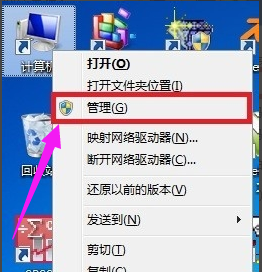
无线网卡示例1
在计算机管理窗口中,选择设备管理,在右边的设备管理中选择“网络适配器”,这样便可以看到电脑中所装的关于网络的驱动了,wirless network adapter便是无线网卡驱动
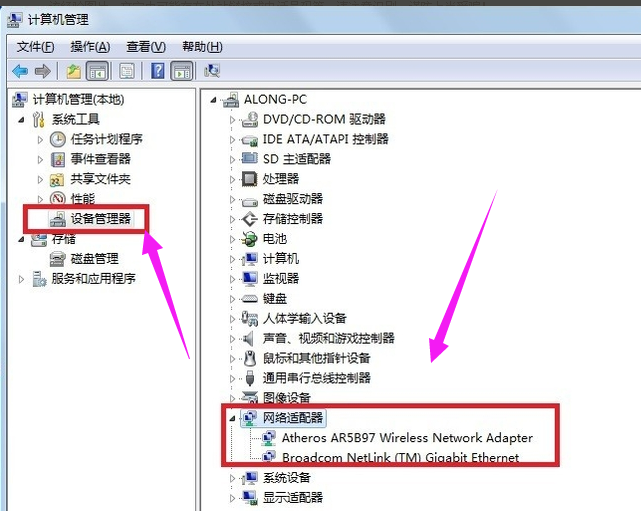
笔记本示例2
选择此驱动,右键点击,点击“更新驱动程序软件”,即可联网更新驱动了
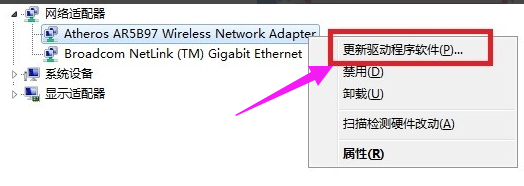
网卡驱动示例3
方法二:
直接百度一下,在百度软件中心中便可以下载“驱动精灵”
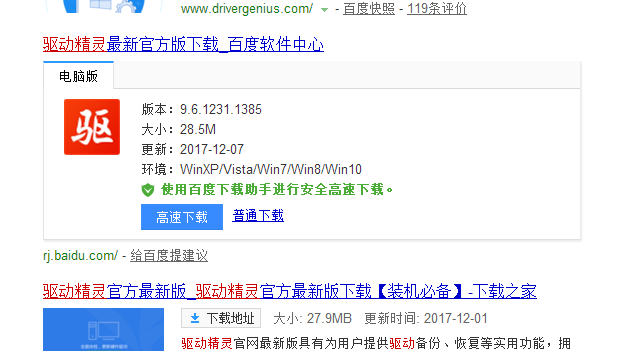
无线网卡示例4
按照提示安装好即可,打开驱动精灵软件,软件会自动识别电脑型号,点击一键体检
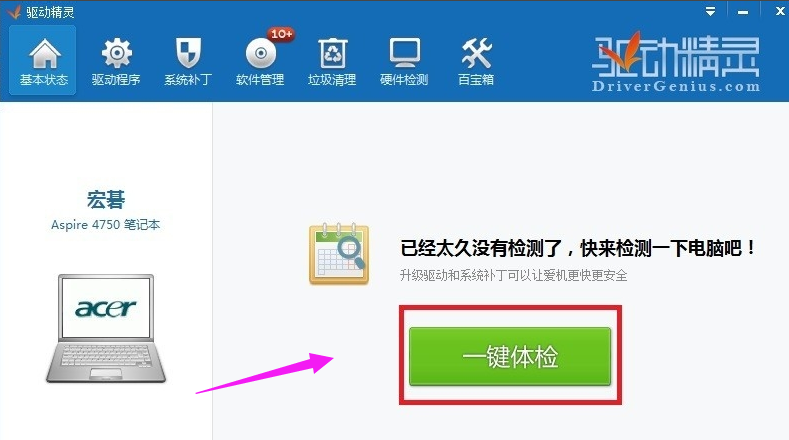
更新驱动示例5
软件便会对系统中安装的驱动进行全面的体检,体检结束后,点击左上方的:驱动程序
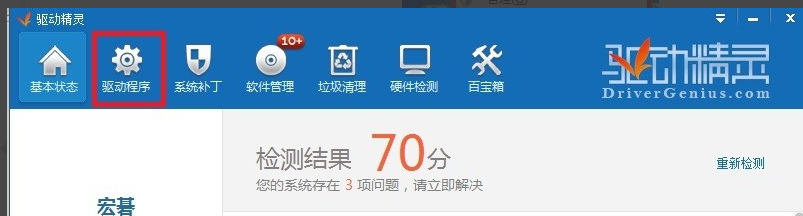
更新驱动示例6
可以查看你电脑中,那些驱动需要更新,选择对应的无线无卡驱动,点击安装即可
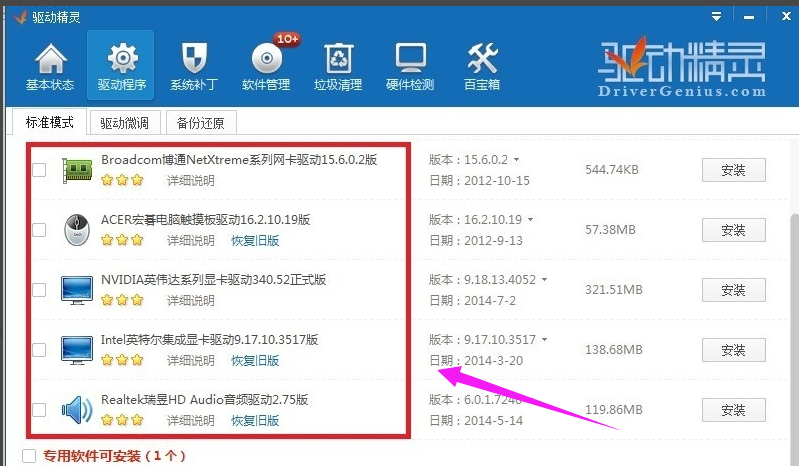
笔记本示例7
以上就是笔记本更新无线网卡驱动的方法了。